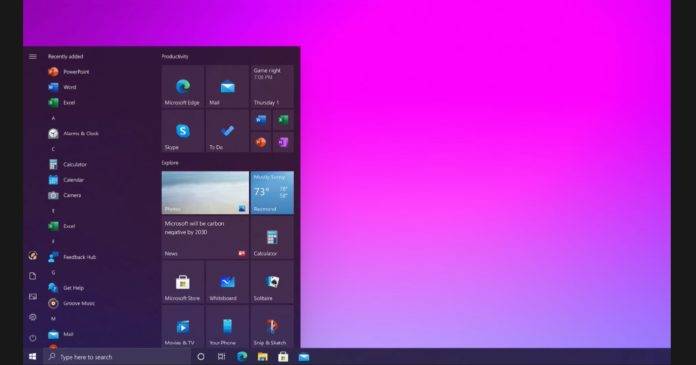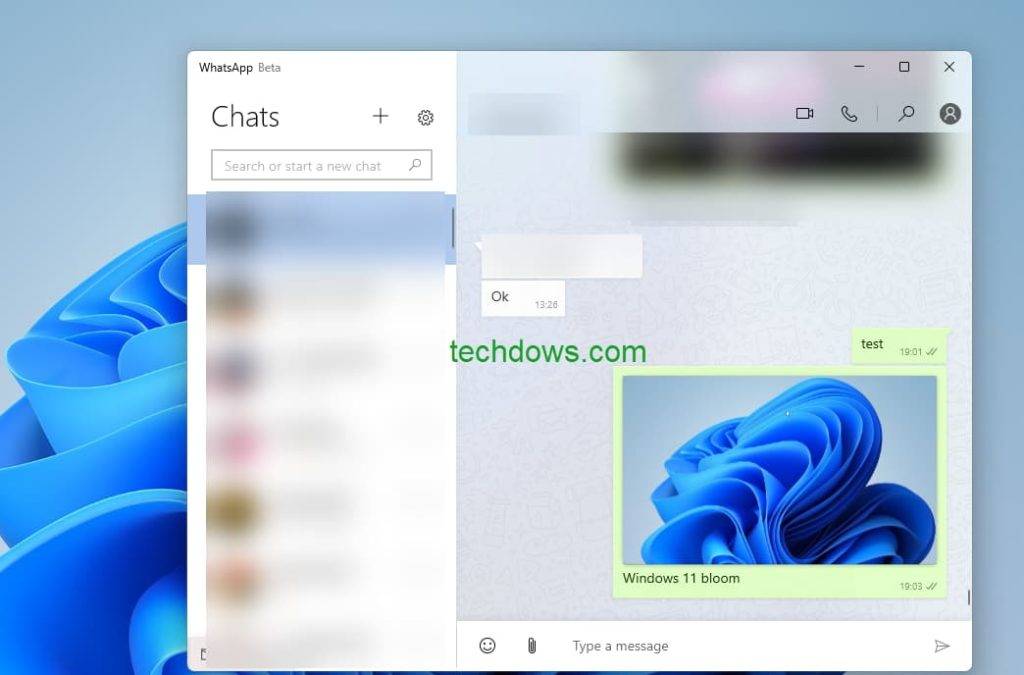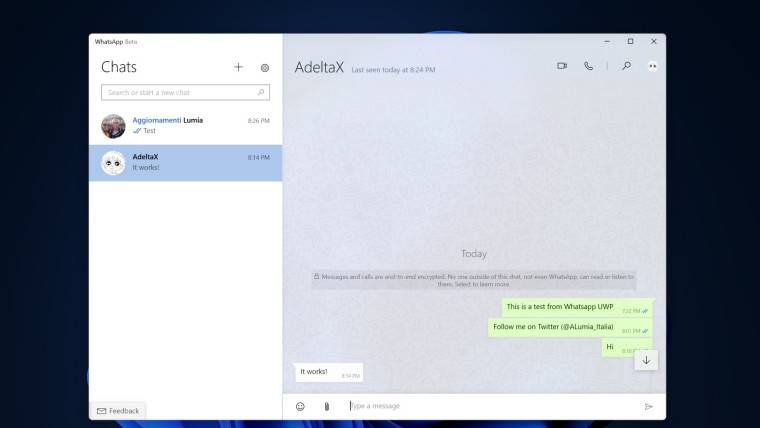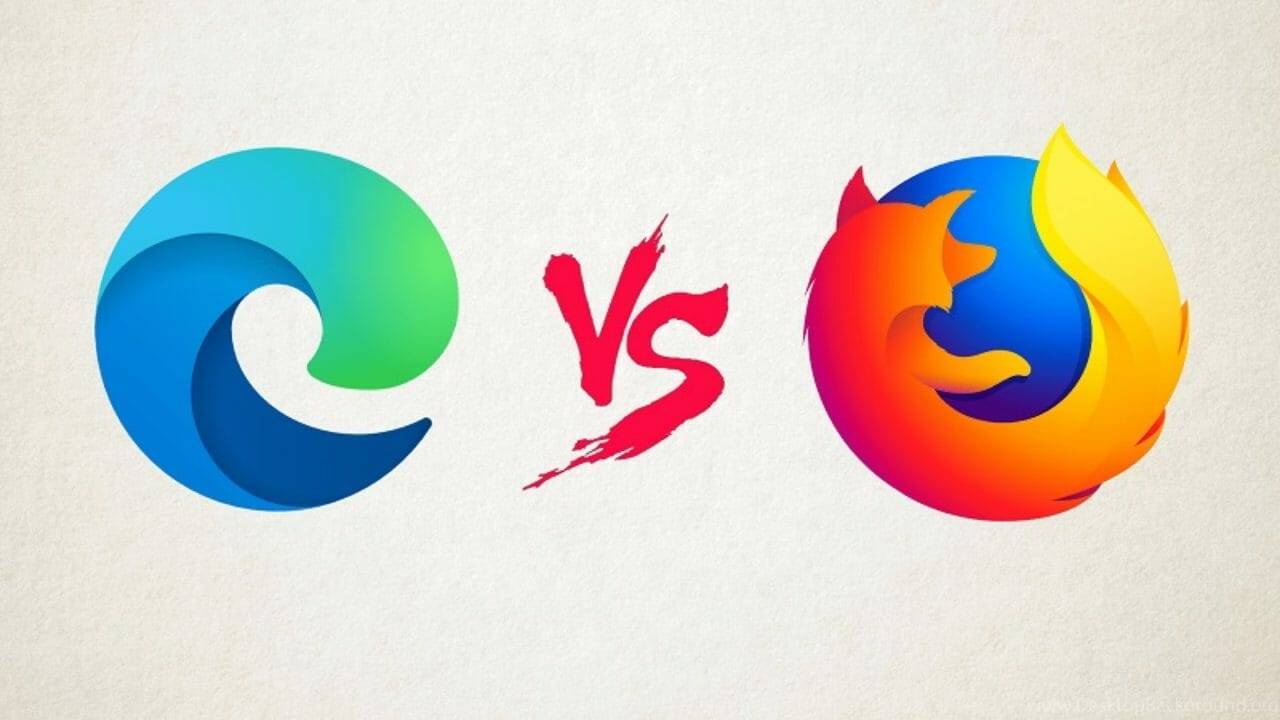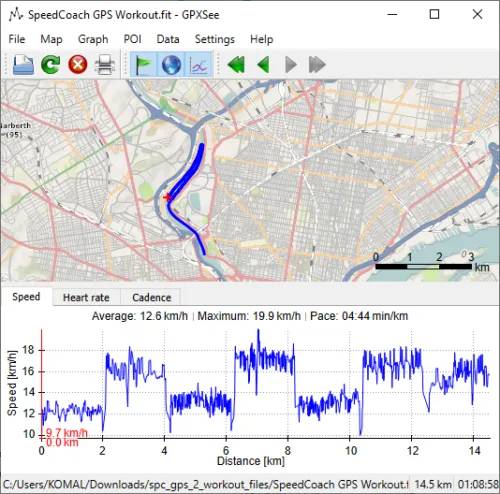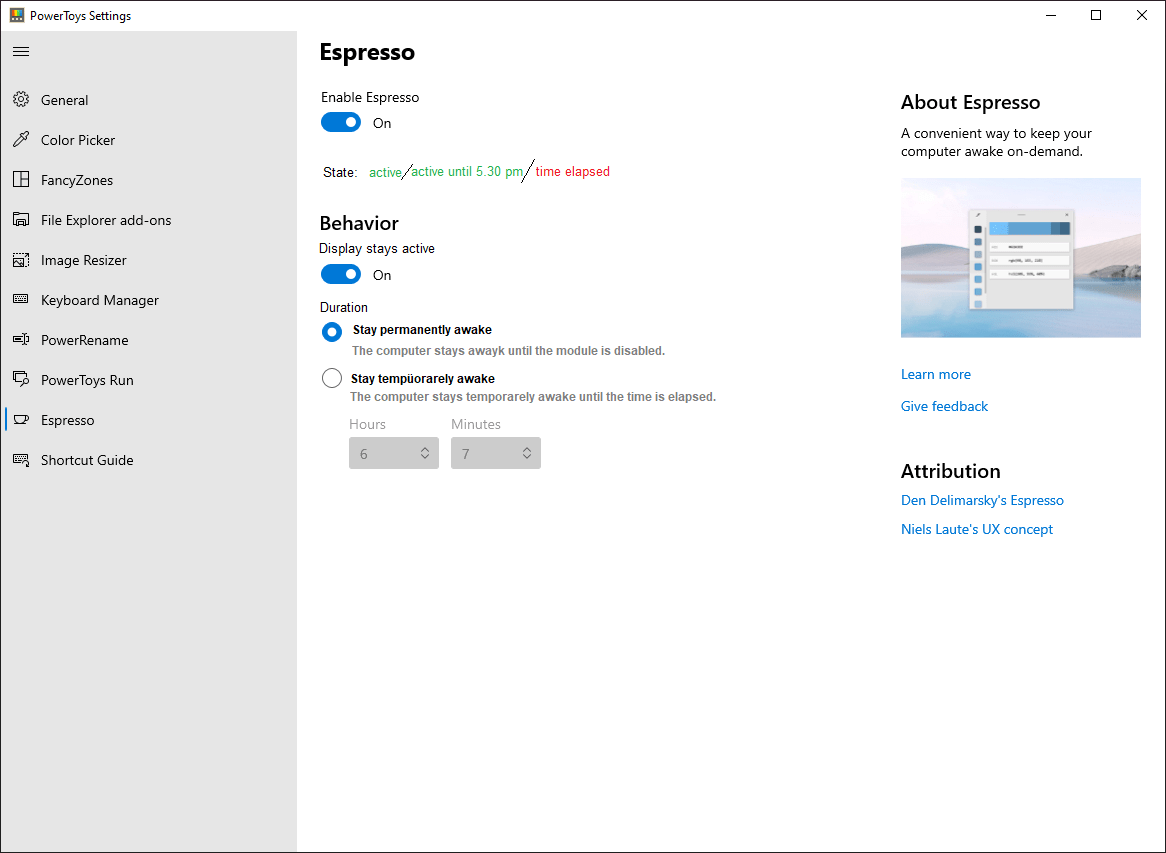Nvidia开始推出适用于Windows 10的GeForce 461.09,其中包含安全性和常规错误修复。GeForce 461.09更新没有提供任何特定于游戏的优化或功能-但是某些游戏玩家在应用补丁后遇到了重大问题。
根据在线论坛上的大量报道,GeForce 461.09导致FPS下降,停顿,性能问题和应用崩溃。还不清楚是否其中一些问题与最近发布的Windows 20 20年1月10日累积更新有关。
有几个用户在Nvidia的论坛上发布了有关这些问题的信息,其他用户则抱怨Reddit上的帧速率下降。
GeForce 461.09问题
- 口吃和帧率下降。
- 使Adobe Premiere Pro崩溃。
- 屏幕持续闪烁。
一位用户在Nvidia论坛上强调了该问题:“我一直在遇到Chrome和最新驱动程序上的其他应用闪烁的问题。”
一些用户观察到FPS或整体性能没有下降,但是到处都是一些严重的应用崩溃。
在某些情况下,用户应用GeForce 461.09更新后Adobe Premiere Pro崩溃了,Nvidia也正在调查这些报告。论坛上的。
GeForce驱动程序大约每月发布一次,版本461.09是旨在解决潜在问题的更新。如果您当前的Nvidia GPU驱动程序没有问题,那么您可以跳过此更新并应用下一个更新,该更新预计将在2月份针对游戏进行优化。
不幸的是,对于有问题的人没有明显的解决方法,但是您始终可以回滚到较旧的驱动程序版本。
如何回滚Nvidia GeForce 461.09
Windows 10带有称为“回滚驱动程序”的功能,可以还原更新并重新安装驱动程序的先前版本。如果Windows 10保留了先前版本的驱动程序文件,则应该可以通过以下步骤进行回滚:
- 打开设备管理器。
- 展开显示适配器。
- 双击您的Nvidia GeForce显示适配器。
- 打开“驱动程序”标签。
- 单击“回滚驱动程序”选项。
- 如果询问,请选择回滚的原因。
- 重启你的电脑。
完成这些步骤后,设备管理器将还原以前的驱动程序。
如果“回滚驱动程序”变灰,则您的计算机没有以前驱动程序中的文件。在这种情况下,您需要使用“设备管理器”或“控制面板”卸载驱动程序,重新启动计算机,然后从Nvidia的支持网站手动重新安装旧版本的GeForce。
要手动卸载驱动程序,请按照下列步骤操作:
- 打开控制面板>程序和功能。
- 右键单击“ Nvidia图形驱动程序”。
- 选择“卸载/更改”。
- 重启你的电脑。
或者,您也可以打开设备管理器并卸载驱动程序。